Excel'de değere göre belirli metin gösterme
Diyelim ki, bir değer listesi var ve şimdi bu değere göre belirli bir metni göstermek istiyorsunuz. Örneğin, hücre değeri 1000'den büyükse, başka bir sütunda aşağıdaki ekran görüntüsünde gösterildiği gibi “Artış” metni görüntülenir. Bu görevle başa çıkmak için hem REPT hem de EĞER fonksiyonları size yardımcı olabilir.

- REPT fonksiyonu ile değere göre belirli metin gösterme
- EĞER fonksiyonu ile değere göre belirli metin gösterme
REPT fonksiyonu ile değere göre belirli metin gösterme
Excel'de normal REPT fonksiyonu, karakterleri belirtilen sayıda tekrarlamak için kullanılır. Ancak burada, hücre değerine göre belirli bir metni görüntülemek için REPT fonksiyonunu kullanacağım. Genel sözdizimi şu şekildedir:
- mesaj: Görüntülenmesini istediğiniz özel metin.
- mantıksal test: Metni görüntülemek için dayanılacak mantıksal kriterler.
1. Lütfen aşağıdaki formülü boş bir hücreye girin veya kopyalayın:
Not: Yukarıdaki formülde, “Artış”, görüntülemek istediğiniz özel metindir, “A2 > 1000” ise dayanılacak kriterdir, bunları ihtiyaçlarınıza göre değiştirebilirsiniz.
2. Ardından, bu formülü uygulamak istediğiniz hücrelere kadar doldurma tutamacını sürükleyin ve kriterler karşılanırsa belirli metin görüntülenecektir, aşağıdaki ekran görüntüsüne bakınız:

İpuçları: Bu RETP fonksiyonu aynı zamanda birden fazla kriter için de kullanılabilir, VEYA mantığı kullanmak istiyorsanız, birden fazla REPT fonksiyonunu & karakteriyle birleştirmeniz gerekir ve VE mantığı * karakteriyle ifade edilebilir.
Örneğin, hücre değeri 1000'den büyükse “Artış” metnini görüntülemek için, eğer değer 500 ile 1000 arasında ise “Normal” metni görüntülenir, aksi takdirde “Azalış” metni görüntülenir. Lütfen aşağıdaki formülü boş bir hücreye kopyalayın:
Ve sonra, bu formülü uygulamak istediğiniz diğer hücrelere kopyalayın ve aşağıdaki ekran görüntüsünde gösterildiği gibi sonucu elde edeceksiniz:
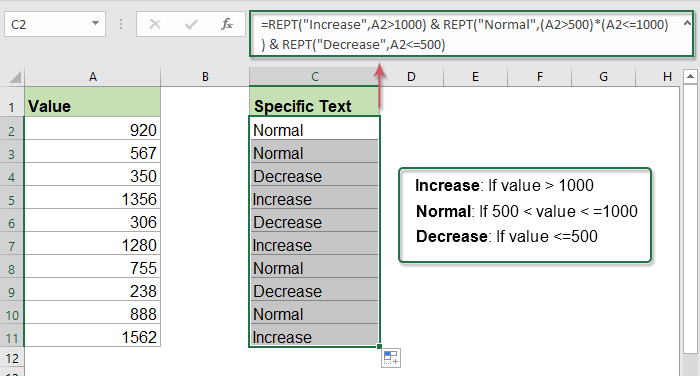
EĞER fonksiyonu ile değere göre belirli metin gösterme
Excel'de, EĞER fonksiyonu da bu görevi çözmek için size yardımcı olabilir. Genel sözdizimi şu şekildedir:
- mantıksal_test: Test etmek istediğiniz koşuldur.
- doğruysa_değer: Mantıksal_test sonucu DOĞRU ise döndürmek istediğiniz belirli değerdir.
- yanlışsa_değer: Mantıksal_test sonucu YANLIŞ ise döndürmek istediğiniz bir değerdir.
Aşağıdaki formülü boş bir hücreye yazın veya kopyalayın ve ardından bu formülü kullanmak istediğiniz hücrelere kadar doldurma tutamacını sürükleyin ve tasarladığınız kriterlere göre belirli metin görüntülenecektir.
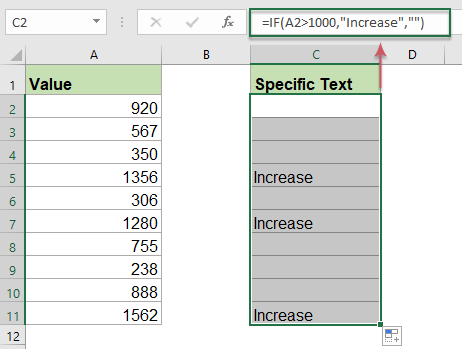
İpuçları: Daha fazla kriter için lütfen iç içe EĞER fonksiyonunu kullanın:
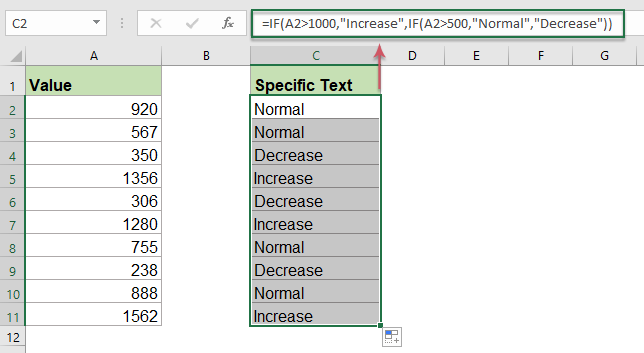
İlgili kullanılan fonksiyonlar:
- REPT:
- REPT fonksiyonu, karakterleri belirtilen sayıda tekrarlamak için kullanılır.
- EĞER:
- EĞER fonksiyonu, belirli bir koşulu test etmek için kullanılır ve TRUE veya FALSE için sağladığınız karşılık gelen değeri döndürür.
Daha fazla makale:
- Hücrenin Liste İçindeki Herhangi Bir Değere Eşit Olup Olmadığını Kontrol Etme
- Örneğin, A sütununda bir metin dizisi listem var ve şimdi bu sütundaki hücre değerinin başka bir E sütunundaki listedeki herhangi bir değere eşit olup olmadığını kontrol etmek istiyorum. Eğer eşitse, DOĞRU görüntülenir, aksi takdirde aşağıdaki ekran görüntüsünde gösterildiği gibi YANLIŞ değeri görüntülenir.
- Excel'de hücrede metin varsa göster
- Eğer A sütununda bir metin dizisi listeniz ve bir anahtar kelime satırınız varsa, şimdi anahtar kelimelerin metin dizisinde görünüp görünmediğini kontrol etmeniz gerekiyor. Anahtar kelimeler hücrede görünüyorsa, onu görüntüleyin, aksi takdirde aşağıdaki ekran görüntüsünde gösterildiği gibi boş hücre görüntülenir.
- Listeye Göre Hücredeki Anahtar Kelime Sayısını Sayma
- Bir hücredeki anahtar kelime sayısını bir hücre listesine göre saymak istiyorsanız, SUMPRODUCT, ISNUMBER ve SEARCH fonksiyonlarının kombinasyonu Excel'de bu sorunu çözmenize yardımcı olabilir.
En İyi Ofis Verimlilik Araçları
Kutools for Excel - Kalabalıktan Farklılaşmanızı Sağlar
Kutools for Excel, İhtiyacınız Olan Her Şeyin Bir Tıklama Uzağında Olduğundan Emin Olmak İçin 300'den Fazla Özelliğe Sahiptir...
Office Tab - Microsoft Office'de (Excel Dahil) Sekmeli Okuma ve Düzenlemeyi Etkinleştirin
- Onlarca açık belge arasında bir saniyede geçiş yapın!
- Her gün yüzlerce fare tıklamasından sizi kurtarır, fare eline veda edin.
- Birden fazla belgeyi görüntülediğinizde ve düzenlediğinizde üretkenliğinizi %50 artırır.
- Chrome, Edge ve Firefox gibi Office'e (Excel dahil) Etkin Sekmeler Getirir.